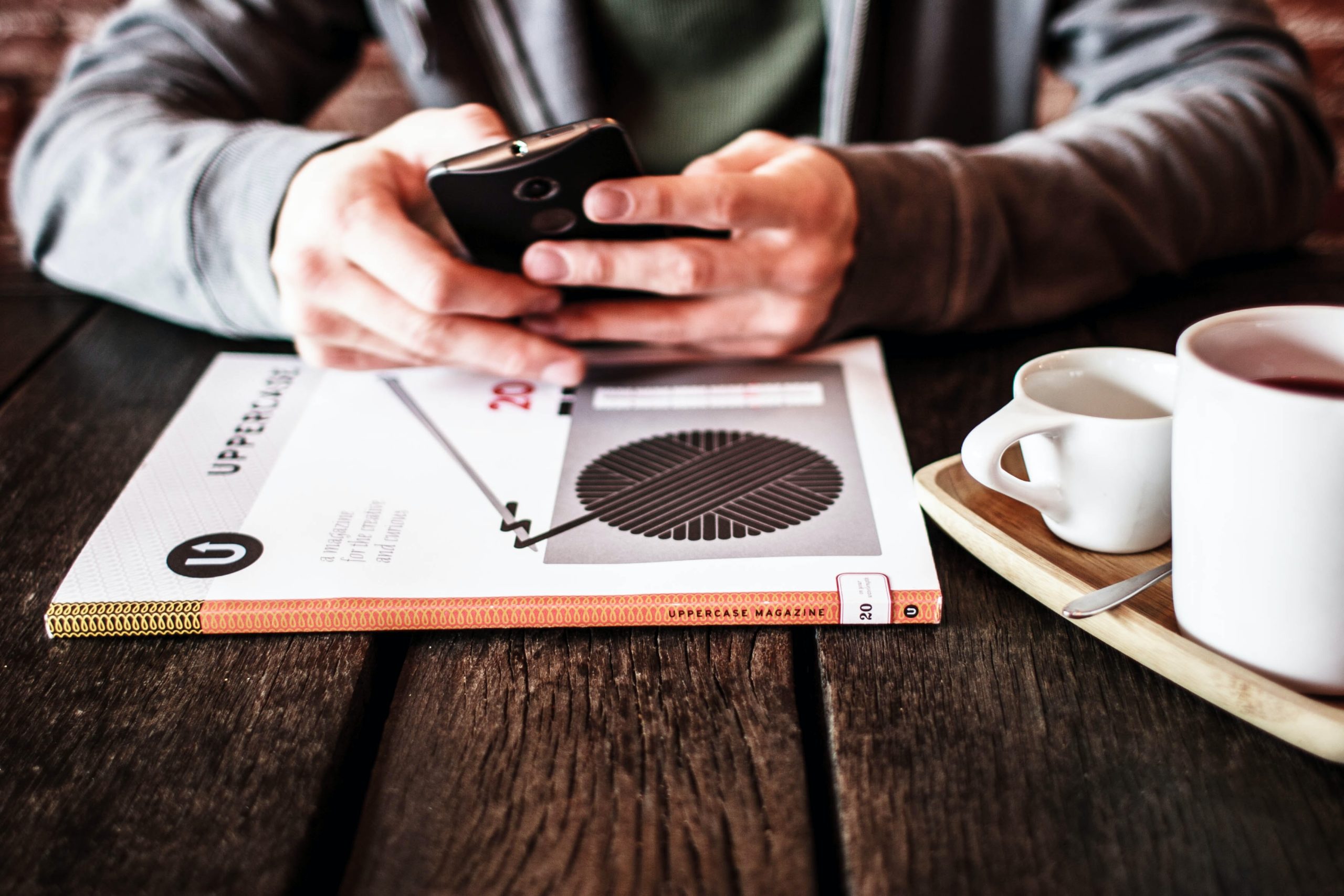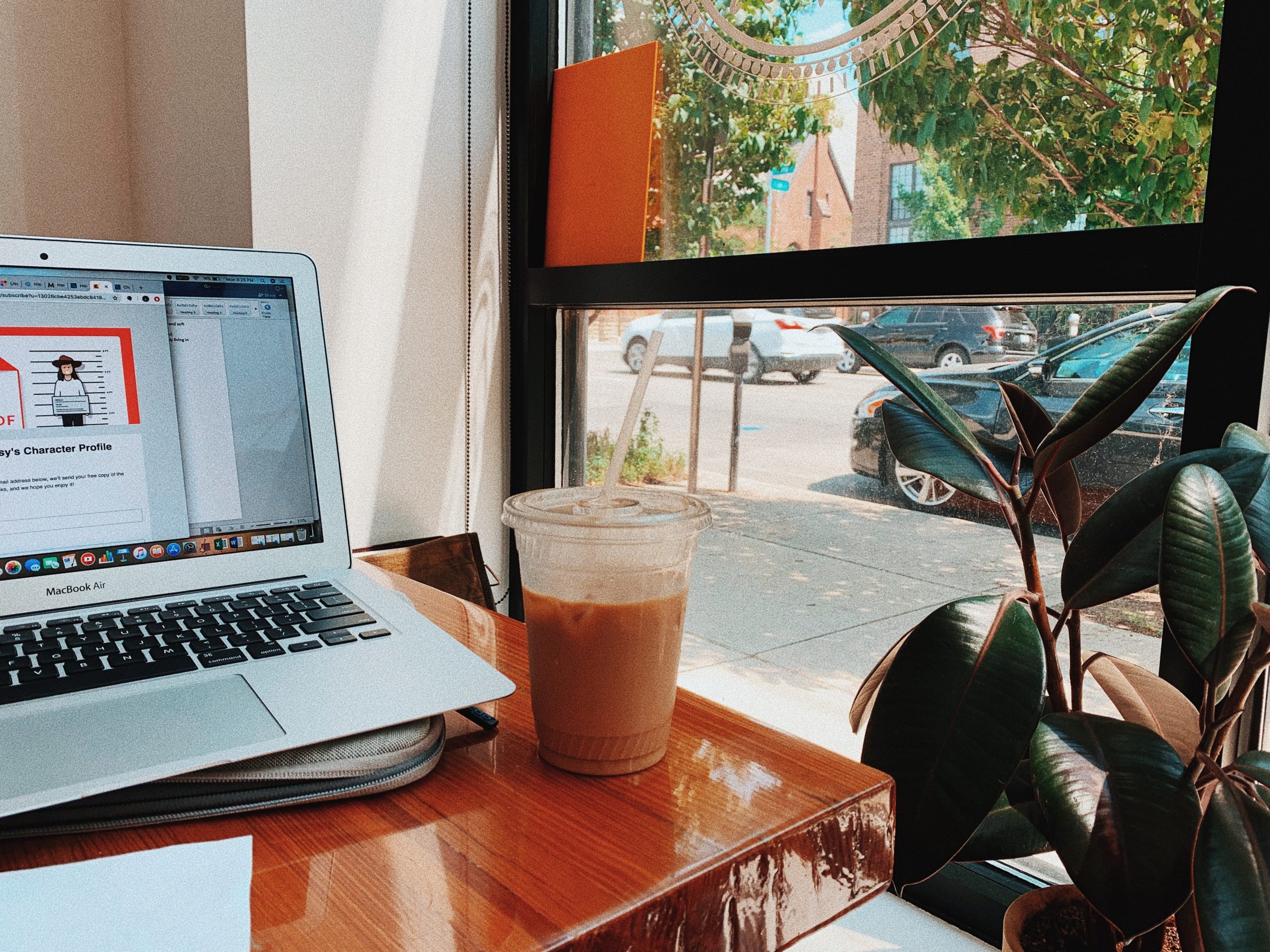Многие люди задаются вопросом, как сделать сайт на WordPress. Они слышали о WordPress, его невероятной популярности, отличных функциях и дизайне, и теперь они хотят присоединиться к стае и создать свой собственный сайт на WordPress. Итак, с чего же начать? Независимо от того, насколько вы продвинуты в работе с платформой, мы подготовили для вас специализированный ресурс. Ниже приводится руководство по созданию сайта на WordPress, которое вы можете выбрать сами.
Торопитесь? Вот как сделать сайт WordPress за 7 шагов (менее чем за час):
1. Домен и хостинг: Найдите доменное имя для своего сайта и зарегистрируйте хостинг в одном месте. Мы рекомендуем Bluehost. Они предоставят вам доменное имя бесплатно в течение первого года.
2. WordPress: Установите WordPress на свой хостинг. Обычно это делается в пару кликов (по крайней мере, так обстоит дело с Bluehost и SiteGround, которые делают установку очень простой).
3. Настройки сайта: Настройте основные параметры WordPress, такие как пермалинки, заголовок и теглайн, часовой пояс и видимость в поисковых системах.
4. Тема WordPress: Выберите тему, которая соответствует вашему бизнес-бренду и типу сайта, который вы хотите создать. Рекомендации? Neve – популярная бизнес-тема, которая поставляется с рядом стартовых дизайнов, подходящих для большинства ниш.
5. Плагины WordPress: Установите несколько необходимых плагинов – для таких вещей, как SEO, Google Analytics, резервное копирование, безопасность, оптимизация изображений.
6. Домашняя страница и страницы: Настройте свою домашнюю страницу и создайте стандартные страницы, такие как О сайте, Контакты, Политика конфиденциальности, Продукты или Услуги. Добавьте их в главное меню вашего сайта.
7. Опубликовать! Напишите и опубликуйте свой первый пост в блоге или добавьте свой первый продукт!
Что такое WordPress, и почему вы должны его использовать?
Чтобы начать разговор, позвольте мне сначала немного убедить вас и рассказать, почему использование WordPress при создании сайта – это действительно правильное решение. Я хочу уделить этому минуту, потому что, несмотря на то, что мы окружены неоспоримыми доказательствами доминирования WordPress, некоторые люди все еще будут пытаться сказать вам, что WordPress недостаточно хорош для определенных типов сайтов. К счастью, мы можем использовать фактические данные, чтобы сделать большую часть разговора:
Во-первых, что такое WordPress? Проще говоря, WordPress – это операционная система вашего сайта. Ваш iPhone работает под управлением iOS, ваш Samsung Galaxy – под управлением Android, а ваш сайт может работать под управлением WordPress. При этом WordPress – не единственная операционная система для веб-сайтов. Однако она является самой популярной. На WordPress работает 35% всех веб-сайтов. Да, вы читаете правильно, это все веб-сайты. Кроме того, многие из этих сайтов не являются простыми блог-сайтами. Такие бренды, как AMC, Mercedes, BBC, Walt Disney и многие другие, доверяют WordPress в качестве операционной системы своего онлайн-присутствия. Скорее всего, вы тоже будете в порядке, используя WordPress! Следующий момент: WordPress может служить в качестве операционной системы вашего интернет-магазина (электронной коммерции). Почти 30% всех интернет-магазинов работают на WordPress. Кроме того, есть еще тема настраиваемости.
- Начиная с дизайна, вы обнаружите, что WordPress предлагает самый большой выбор устанавливаемых пакетов оформления (тем), которые вы можете импортировать на свой сайт в пару кликов.
- Вы также можете значительно расширить возможности своего сайта с помощью плагинов. Как и темы, они также устанавливаются в пару кликов.
Кроме того, если вам когда-нибудь понадобится помощь в решении каких-либо вопросов, связанных с технической стороной WordPress, вы обнаружите, что вокруг WordPress собралось огромное сообщество. В большинстве случаев вы можете найти помощь бесплатно. Кроме того, хостинг веб-сайта WordPress очень прост и, что самое главное, дешев. (О хостинге мы поговорим позже.) Все это делает WordPress самой универсальной операционной системой для сайтов из всех существующих. В итоге, используя WordPress, вы получаете: Платформа, которую используют ведущие бренды + огромная популярность + большое сообщество + устанавливаемые пакеты дизайна + плагины + дешевый хостинг + универсальность = потрясающий сайт! Вы можете прочитать подробное введение в WordPress здесь. Но если вы готовы, то в следующих шагах я покажу вам, как шаг за шагом сделать сайт на WordPress:
Выберите доменное имя и хостинг
Как новому пользователю в мире WordPress, вам придется иметь дело с самым пугающим и запутанным этапом процесса практически в самом начале вашего приключения. Путаница заключается в том, с чего вы начнете свой путь к созданию сайта WordPress. Этой отправной точкой является не сам WordPress. На самом деле, отправной точкой является получение доменного имени и хостинга. Просто чтобы убедиться, что мы на одной странице:
- Доменное имя – это адрес вашего сайта в Интернете. Например, домен этого сайта –
codeinwp.com. - Веб-хостинг – это сервер, на котором хранится ваш сайт. Люди часто заблуждаются, считая, что “веб-сайты живут в Интернете”. На самом деле они живут на веб-серверах, управляемых хостинговыми компаниями. Под капотом веб-сервер – это просто тип компьютера, который оптимизирован для работы с веб-сайтами.
Домены и хостинг пугают тем, что не сразу понятно, с чего начать работу с ними. Вот что я советую вам сделать: Во-первых, выберите имя для своего сайта. Возможно, у вас уже есть какие-то идеи, но вы также можете воспользоваться инструментами для генерации имен, которые доступны в Интернете.
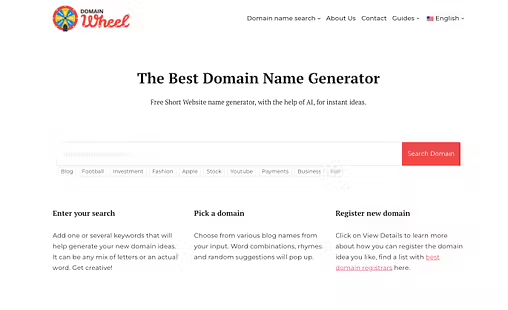
Мне нравится DomainWheel, поскольку это наш собственный инструмент, к тому же мы приложили много усилий, чтобы сделать его максимально функциональным. Начните с ввода идеи вашего имени или даже нескольких начальных слов, на основе которых вы хотите создать имя вашего сайта, а затем посмотрите, что DomainWheel скажет по этому поводу. Среди предложений DomainWheel вы наверняка найдете несколько интересных вариантов. Инструмент также подскажет вам, какие доменные имена доступны для регистрации. Как только вы найдете доменное имя, которое вам понравится, просто запишите его где-нибудь – вы собираетесь купить его позже. Далее вам нужно выбрать хостинговую компанию и зарегистрировать хостинг-аккаунт.
Bluehost. Это одна из немногих компаний, официально рекомендованных самой командой WordPress. Bluehost также является одним из самых дешевых хостеров. Стоимость тарифных планов начинается от $2,75 / месяц. За эту цену вы также получаете бесплатное доменное имя на первый год. Это означает, что вам даже не придется тратить дополнительные средства, чтобы получить свое идеальное доменное имя. Bluehost не отслеживает использование полосы пропускания (объем трафика, который получает ваш сайт), и вы получаете 50 ГБ дискового пространства.
SiteGround. SiteGround – вторая компания, рекомендованная командой WordPress. SiteGround немного дороже, начиная с $2,99 / месяц. Они также не предоставляют вам доменное имя бесплатно. Однако вы получаете, пожалуй, лучшее обслуживание клиентов в этом бизнесе и лучшую производительность, согласно многочисленным отзывам пользователей. Выбор остается за вами. Большинство пользователей будут одинаково довольны любой из этих хостинговых компаний.
Установка WordPress на вашем веб-хосте
Вы выбрали хостинг и создали учетную запись? Отлично! Теперь давайте установим на него WordPress. Есть несколько хороших способов справиться с этим процессом. Выберите тот вариант, который подходит вам больше всего.
Установка WordPress на Bluehost
Когда вы впервые войдете в систему Bluehost, вам откроется мастер установки, который проведет вас через весь процесс установки WordPress. Если вы пропустите этот мастер или случайно отключите его, вы всегда можете установить новый сайт WordPress, перейдя в раздел Мои сайты, а затем нажав на кнопку Создать сайт.
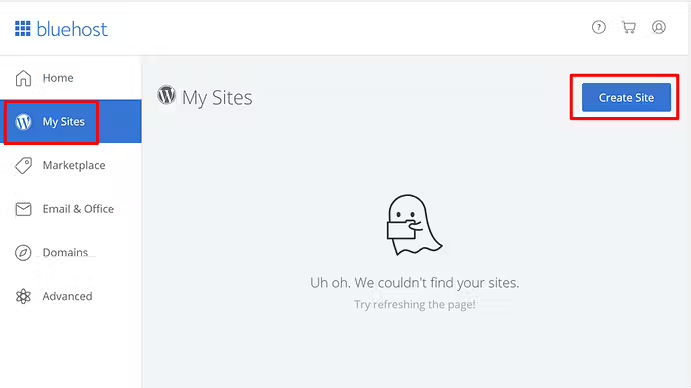
Остальная часть процесса установки не требует никаких технических знаний. Вы просто заполняете форму и сообщаете Bluehost, как вы хотите настроить свою учетную запись администратора.
Установка WordPress на SiteGround
Хотя ситуация с SiteGround время от времени меняется, как правило, после завершения настройки аккаунта у вас уже должен быть запущен экземпляр WordPress. Чтобы проверить, так ли это, войдите в свою панель пользователя и перейдите в раздел “Мои аккаунты”, а затем на вкладку “Установки”. Вы должны увидеть там свой сайт и кнопку Перейти в панель администратора. Вы можете нажать на нее, чтобы войти в панель управления WordPress. В качестве альтернативы SiteGround может показать вам мастера настройки сайта и провести вас через все пошагово. Во время этой процедуры вы сможете задать учетную запись администратора для вашего сайта. Когда установка будет завершена, вы сможете войти в свою панель WordPress.
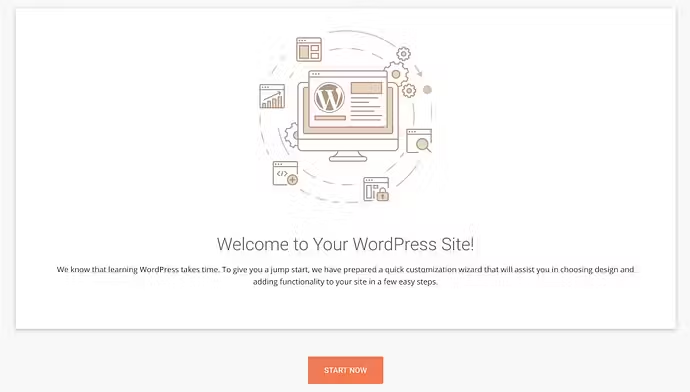
Если для вас еще не создан сайт WordPress, то самый простой способ создать его на SiteGround – это обратиться в службу поддержки через чат и попросить их установить для вас WordPress. Они будут очень рады сделать это, и вы также избежите возможности возникновения ошибок на этом пути.
Установка WordPress с помощью WP-CLI
Установка WordPress вручную – это прекрасно, но мы можем сделать все гораздо более упрощенным, воспользовавшись нашим старым добрым другом WP-CLI.
Бонус: Внизу страницы вы найдете сводку всех команд WP-CLI, используемых в этом руководстве. То, что вы можете скопировать и вставить в свои записи.
- Если вы не знаете, WP-CLI – это интерфейс командной строки для WordPress. Он добавляет целый ряд команд WordPress поверх тех, что уже доступны в стандартной командной строке Unix.
Установка WordPress через WP-CLI имеет несколько преимуществ:
- Вы можете создать свою собственную уникальную последовательность команд и использовать их несколько раз для создания новых сайтов.
- Процесс также намного быстрее – вас не только не тормозит пользовательский интерфейс WordPress, но и командам оболочки требуется меньше времени, чтобы добраться до места назначения и выполниться.
Обратите внимание: описанные ниже шаги начинаются с того, что у вас установлено SSH-соединение с вашим хостером. Прежде всего, давайте убедимся, что на вашем сервере действительно установлен WP-CLI. Выполните эту команду:
wp --info
Вы должны увидеть экран состояния WP-CLI. Если у вас не установлен WP-CLI, вы все равно можете добавить его самостоятельно на большинство серверов. Вот как это сделать. Чтобы установить WordPress через WP-CLI, начните с пути к директории, в которую вы хотите установить свой сайт. Далее:
wp core download
- загрузки WordPress
wp config create --dbname=YOUR_DATABASE_NAME --dbuser=YOUR_DATABASE_USER --prompt=YOUR_P4SS
- создает новый файл
wp-config.php
wp db create
- создает базу данных на основе данных, заданных предыдущей командой
wp core install --url=YOUR_DOMAIN.com --title="SITE TITLE" --admin_user=ADMIN_USER --admin_password=ADMIN_P4SS --admin_email=YOUR@EMAIL.com
Вот и все! Весь процесс занимает всего пару секунд, когда вы освоитесь. Установление SSH-соединения – это, пожалуй, самая долгая часть.
Установка WordPress на любом хосте через cPanel
Большинство хостинговых компаний используют инструмент под названием cPanel, позволяющий пользователям управлять своими хостинговыми настройками. Проще говоря, cPanel – это онлайн-панель администрирования, которая позволяет настраивать веб-сервер, добавлять новые учетные записи, базы данных, электронную почту, а также скрипты сайта, такие как WordPress. В большинстве версий cPanel есть инструмент установки скриптов под названием Softaculous. Вы можете найти его в разделе ПРОГРАММНОЕ ОБЕСПЕЧЕНИЕ.
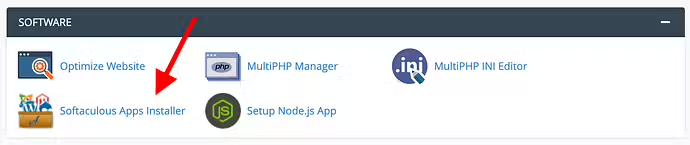
Зайдя в него, вы быстро поймете, сколько функций предлагает Softaculous и сколько различных скриптов сайтов он может установить для вас. К счастью, WordPress находится в верхней части списка. Нажмите на логотип WordPress, чтобы начать.
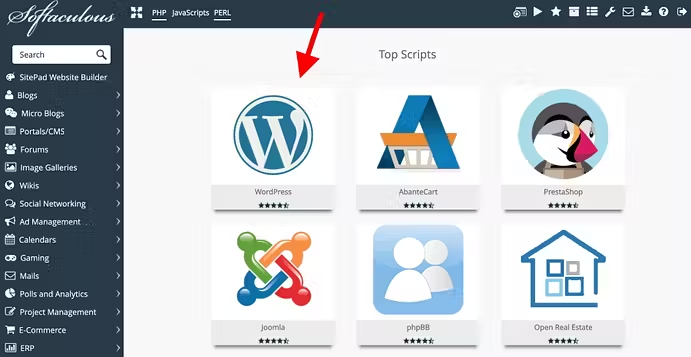
Нажмите на Install Now, чтобы начать установку. Softaculous покажет вам форму, в которую нужно ввести все данные о вашем сайте. Несмотря на то, что форма имеет большой размер, поля легко воспринимаются. Это самая важная часть формы:
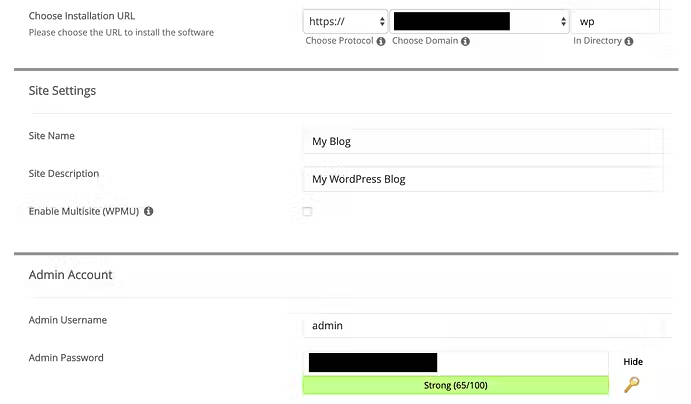
Здесь вы выбираете доменное имя вашего сайта (скорее всего, по умолчанию вы уже выбрали подходящее доменное имя; если это не так, настройте выбор), а также вводите название сайта и данные вашей учетной записи администратора. После того как вы нажмете на кнопку Install, начнется процесс установки. Через несколько минут вы получите уведомление о его завершении. На этом этапе вы сможете войти в свою приборную панель WordPress.
Повторное использование пустого шаблона сайта WordPress
Если вы часто работаете над новыми сайтами WordPress, вы можете обнаружить, что устанавливаете одну и ту же структуру сайта WordPress несколько раз. У каждого из нас есть любимые плагины, темы, любимые настройки сайта и т.д. Устанавливать их все вручную каждый раз – это огромная трата времени. Есть два отличных способа получить всегда одинаковую установку WordPress:
- Использовать последовательность команд WP-CLI на каждом новом сайте.
- Создать отдельный шаблон сайта, а затем импортировать его на каждый новый сайт с помощью сторонних инструментов.
- Путь WP-CLI подойдет, если вы хотите, чтобы все было относительно просто, убедитесь, что установлены все ваши любимые плагины, тема и некоторые основные настройки WordPress.
Для более сложных настроек, включающих предварительную настройку сложных плагинов или импорт целых дизайнов домашних страниц, вам придется пойти другим путем и воспользоваться сторонними инструментами.
Использование WP-CLI для запуска шаблонного сайта WordPress
Как и при установке WordPress, использование WP-CLI является наиболее эффективным и быстрым способом настройки нового сайта. Вот несколько основных команд, которые вы можете использовать:
wp plugin delete hello
- избавляется от плагина hello
wp theme install THEME_SLUG wp theme activate THEME_SLUG
- устанавливает и активирует тему
wp plugin install PLUGIN_SLUG wp plugin activate PLUGIN_SLUG
- устанавливает и активирует плагин
wp comment delete $(wp comment list --format=ids) wp post delete $(wp post list --post_type='post' --format=ids) wp post delete $(wp post list --post_type='page' --format=ids)
- удаляет все комментарии, сообщения и страницы, которые были созданы во время установки
Альтернативно:
wp site empty
- удаляет весь сайт; ни посты, ни комментарии, ни термины, ни мета не будут оставлены
wp site empty --uploads
- удаляет все из каталога uploads
wp post generate --count=10
- создает десять пустых постов для тестирования
Даже если вы хотите избавиться только от фиктивного содержимого и установить пару плагинов, все равно будет гораздо быстрее сделать это через WP-CLI. Вам предстоит создать свою идеальную последовательность команд WP-CLI, чтобы получить именно тот набор плагинов, тем и содержимого стартового сайта, который вам нужен. Вот полный каталог команд WP-CLI, из которого можно выбирать.
Использование Duplicator для запуска шаблонного сайта WordPress
Отличным способом справиться с созданием шаблонного сайта является использование такого плагина, как Duplicator.

Этот путь лучше подходит, если вам требуется более полный набор плагинов (или тема) с самого начала, и вы хотите, чтобы эти плагины уже были предварительно настроены определенным образом. Например, многие разработчики предпочитают начинать со своей любимой темы, определенных стартовых сайтов и определенного плагина для создания страниц с уже импортированными шаблонами страниц (например, страница “О сайте”, страница “Контакты” и т.д.). Именно такой шаблонный сайт можно создать и затем развернуть с помощью Duplicator. Время от времени вы можете обновлять и этот шаблонный сайт, тем самым сводя к минимуму необходимость обновлять все остальное. Это работает именно так, как вы и ожидали:
- Начните с установки шаблонного сайта на тестовом сервере.
- Позаботьтесь об основных настройках сайта, которые вы предпочитаете. Сюда входят пермалинки, видимость в поисковых системах, настройки комментариев и pingback/trackback.
- Установите плагины, которые вы считаете обязательными. Не переборщите и установите только те плагины, которые всегда нужны на всех сайтах. В эту категорию обычно попадают плагины для резервного копирования, безопасности, SEO, социальных сетей, ACF, контактных форм, плагины производительности, Google Analytics.
- Установите свою любимую тему – но только если вы используете ее на всех сайтах.
- Предварительно настройте плагины и тему.
- Назначьте обязательные виджеты, если таковые имеются.
- Импортируйте фиктивный контент в записи блога.
- Создайте необходимые страницы. Такие, как “О сайте”, “Контакты”.
- Создайте основное навигационное меню.
Когда все это сделано, установите Duplicator и пройдите процесс экспорта сайта в качестве шаблона.
Познакомьтесь с интерфейсом WordPress
Первое, с чем приходится знакомиться каждому новичку в WordPress, – это сам интерфейс WordPress. Хотя пользовательский интерфейс становится очень простым в использовании, как только вы освоите его, он не самый понятный для людей, когда они видят его впервые. Чтобы войти в панель управления WordPress, перейдите по адресу www.YOURDOMAIN.com/wp-admin/. Введите имя пользователя и пароль, которые вы установили во время настройки WordPress у вашего хостера. После успешного входа в систему вы увидите основной интерфейс WordPress:
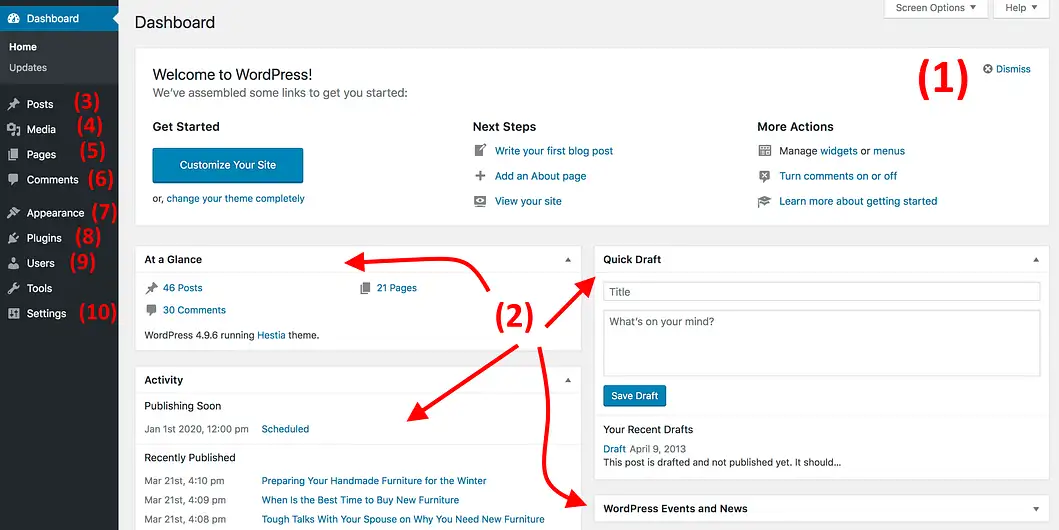
Вот наиболее важные разделы:
- (1) Приветственное сообщение. Здесь вы найдете несколько ссылок на различные ключевые области панели администратора.
- (2) Текущее состояние вашего сайта и то, что с ним происходит.
- (3) Посты. Здесь вы можете создавать записи в блоге.
- (4) Медиа. Медиатека вашего сайта – здесь вы можете загружать и управлять изображениями и другими медиафайлами.
- (5) Страницы. Здесь вы можете создавать страницы.
- (6) Комментарии. Там вы найдете все комментарии читателей.
- (7) Внешний вид. Здесь вы можете изменить текущую тему и настроить другие элементы дизайна вашего сайта.
- (8) Плагины. Установите новые плагины здесь.
- (9) Пользователи. Управление учетными записями пользователей, имеющих доступ к сайту.
- (10) Настройки. Основная панель настроек сайта.
Хорошо провести здесь некоторое время, переходить из раздела в раздел и посмотреть, что есть. Ознакомьтесь. Следующее:
Позаботьтесь о некоторых основных настройках сайта
Хотя WordPress прекрасно работает на предустановках по умолчанию, вы получите больше пользы от него, если позаботитесь о некоторых базовых оптимизациях:
Настройка пермалинков
Вечные ссылки определяют, как WordPress структурирует веб-адреса (называемые URL) отдельных подстраниц на вашем сайте. Короче говоря, вы хотите, чтобы заголовок страницы содержался в URL. Настройка по умолчанию не дает такой возможности, поэтому ее нужно изменить. Перейдите в Настройки → Permalinks с главной боковой панели в приборной панели. Выберите следующую настройку:
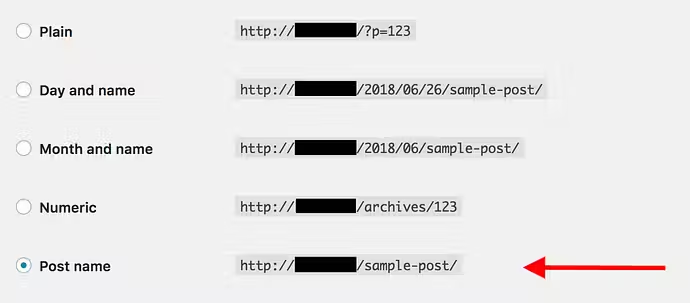
Нажмите кнопку Сохранить изменения.
Сделайте ваш сайт видимым для Google
Как правило, большинство сайтов WordPress по умолчанию видны Google, но мы проверим, так ли это для вашего сайта – просто чтобы убедиться! Перейдите в Настройки → Чтение и убедитесь, что флажок “Отказывать поисковым системам…” снят.

Проверьте название и теглайн вашего сайта
Перейдите в Настройки → Общие и посмотрите, что указано в полях Название сайта и Заголовок. При необходимости скорректируйте их. Название сайта и теглайн часто используются на вашем сайте в таких местах, как заголовки главной страницы, SEO-заголовки и описания, области заголовков в дизайне сайта и т. д. Просто полезно всегда иметь правильные настройки заголовка и теглайна.
Включить/выключить комментарии
Принимать или не принимать комментарии читателей – решать только вам. Есть веские аргументы за и против, так что решайте сами. Чтобы изменить настройки комментариев на вашем сайте, перейдите в Настройки → Обсуждение. Это поле для настройки: Включить/выключить комментарии
Принимать или не принимать комментарии читателей – решать только вам. Есть веские аргументы за и против, так что решайте сами. Чтобы изменить настройки комментариев на вашем сайте, перейдите в Настройки → Обсуждение. Это поле для настройки:

Отключение обратных ссылок и обратных треков
Pingbacks и trackbacks – это функции, оставшиеся с тех времен. Никто ими больше не пользуется. Чтобы отключить обратные и обратные ссылки, перейдите в Настройки → Обсуждение и снимите галочку со следующего поля:

Установите правильный часовой пояс
Настройка часового пояса – это мелочь, но при неправильной настройке она может внести путаницу в работу с сайтом. Например, если часовой пояс установлен неправильно, вы можете быть удивлены, когда, настроив публикацию в блоге на 8 утра, обнаружите, что она появилась посреди ночи, потому что ваш сайт думает, что он находится на другом континенте. Такое случается. Чтобы убедиться в правильности настроек часового пояса, перейдите в Настройки → Общие и найдите это поле:

Все эти настройки достаточно просты. Эта часть не должна занять у вас более 10 минут.
Автоматизируйте основные настройки сайта
Настройка нового сайта обычно представляет собой последовательность одних и тех же шагов каждый раз. Почему бы не автоматизировать это? И снова на помощь приходит наш добрый друг WP-CLI! Вот несколько полезных команд, которые вы можете использовать:
Установка пермалинков
wp rewrite structure '/%postname%/'
Добавить учетные записи пользователей
wp user create john john@example.com --role=author
Убедитесь, что сайт виден Google
wp option update blog_public 1
Установите заголовок и теглайн сайта
wp option update blogname "Имя вашего сайта"
wp option update blogdescription "Описание вашего сайта"
Включить/выключить комментарии
wp option update default_comment_status closed
Или:
wp option update default_comment_status open
Отключить обратные и обратные ссылки
wp option update default_ping_status closed
Установите правильный часовой пояс
wp option update timezone_string "America/New_York"
На этом возможности настройки не заканчиваются. Загляните в таблицу wp_options в базе данных WordPress. Вы можете изменить любой параметр с помощью команды wp option update. Вот документация. Ознакомьтесь с ней и создайте свою собственную последовательность команд WP-CLI для автоматизации настройки вашего сайта WordPress.
Выберите тему WordPress
Одна из лучших особенностей WordPress заключается в том, что вы можете изменить весь дизайн вашего сайта с помощью пары щелчков мыши. Это делается с помощью тем WordPress. Чтобы показать вам, что это возможно, вот как выглядит стоковый сайт WordPress:
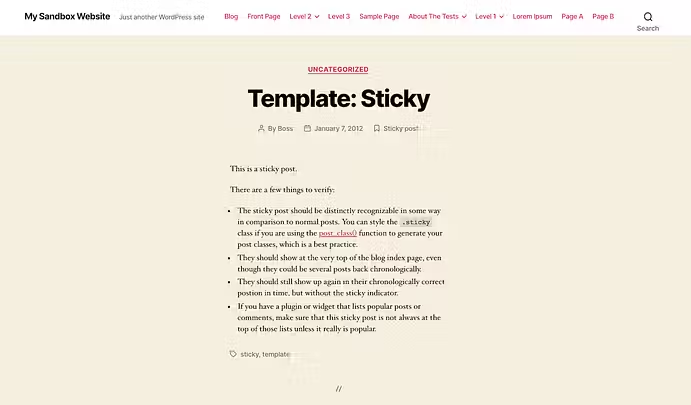
А вот как это может выглядеть после установки новой темы и траты пары минут на ее настройку:
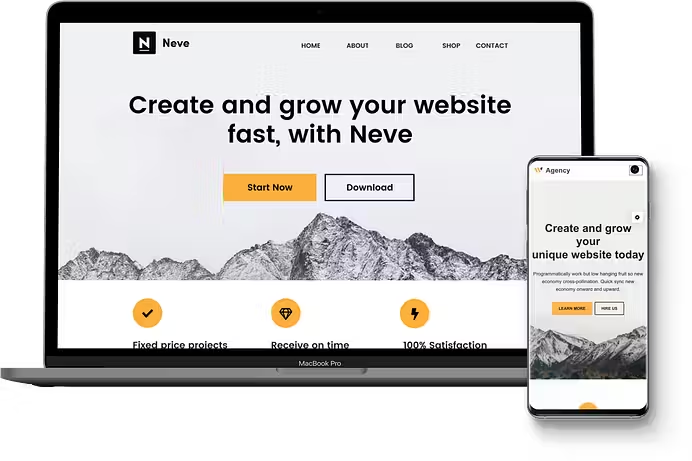
Вот как выбрать тему и установить ее на свой сайт: Перейдите в раздел Внешний вид → Темы и нажмите на кнопку Добавить новую.
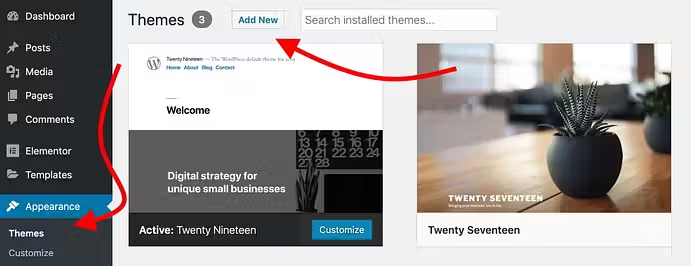
Переключитесь на вкладку “Популярное”.
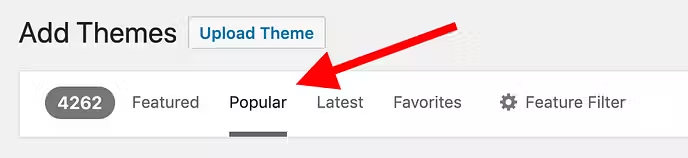
Перед вами темы, которые сообщество ценит больше всего. Все они бесплатны. Просмотрите этот список и выберите тему, которая вам нравится. Я собираюсь выбрать Neve (это тема, созданная нашей дочерней компанией, а также одна из самых популярных тем в каталоге). Нажмите на “Установить”, чтобы тема была импортирована на ваш сайт:
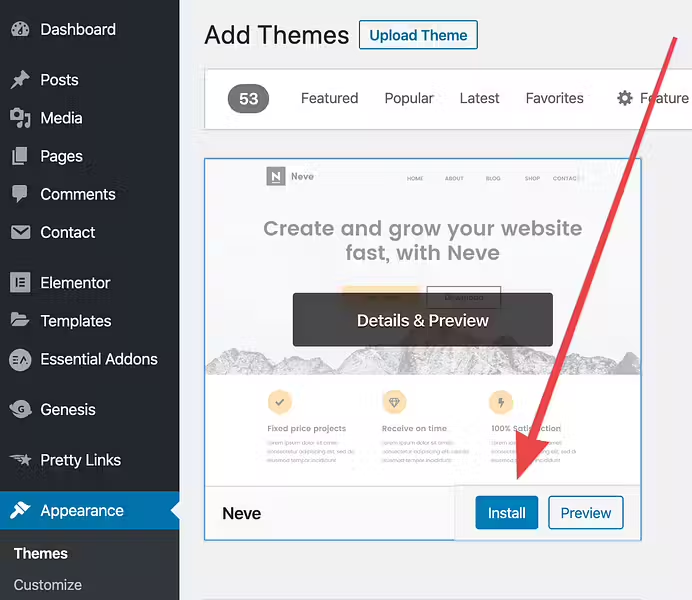
Когда установка завершится, появится кнопка Активировать. Нажмите на нее.
Настройте свою тему
В зависимости от конкретной темы, которую вы выбрали, процесс начала работы и настройки может отличаться. Вот как это происходит в Neve: Как только вы нажмете кнопку Activate на предыдущем шаге, Neve покажет вам сообщение об успехе и предложит начать работу с темой, импортировав стартовый сайт.
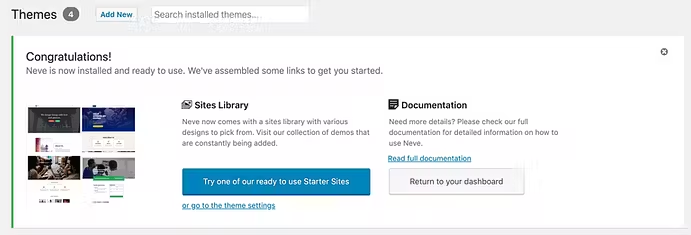
Стартовый сайт – это готовая структура сайта, которая была предварительно спроектирована и заполнена демонстрационным контентом. Использование стартовых сайтов ускоряет процесс настройки нового сайта WordPress. Нажмите на большую синюю кнопку (см. выше), чтобы начать импорт стартового сайта. Вы увидите список доступных дизайнов.
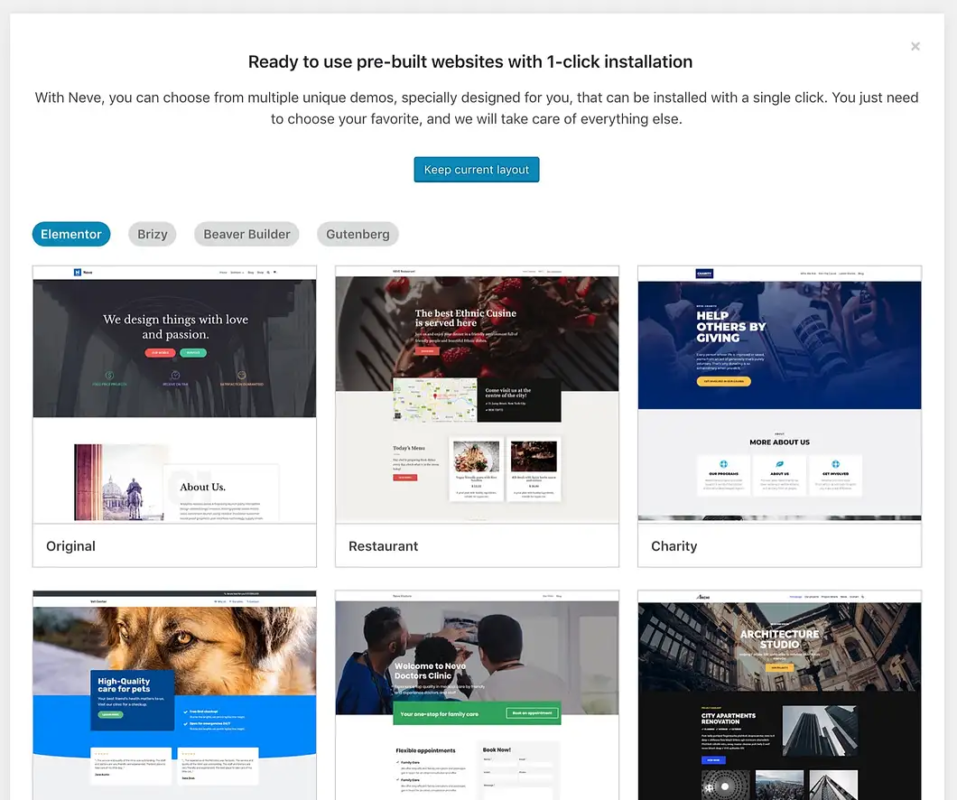
Выберите понравившийся дизайн, нажмите на него, а затем на кнопку Импорт. Neve позволит вам выбрать, какие элементы вы хотите импортировать вместе с дизайном. Для достижения наилучших результатов можно оставить все включенным.
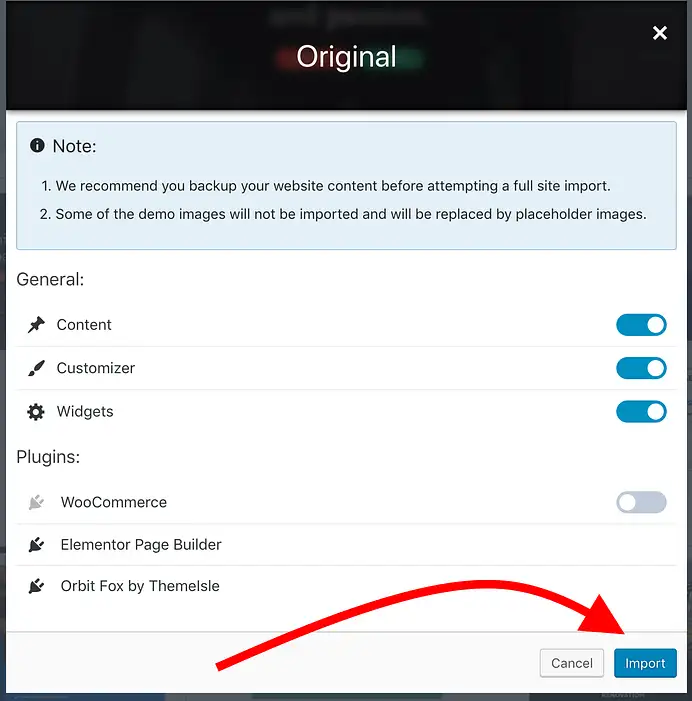
Сам процесс импорта может занять минуту или две. После его завершения вы сможете просмотреть свой сайт:
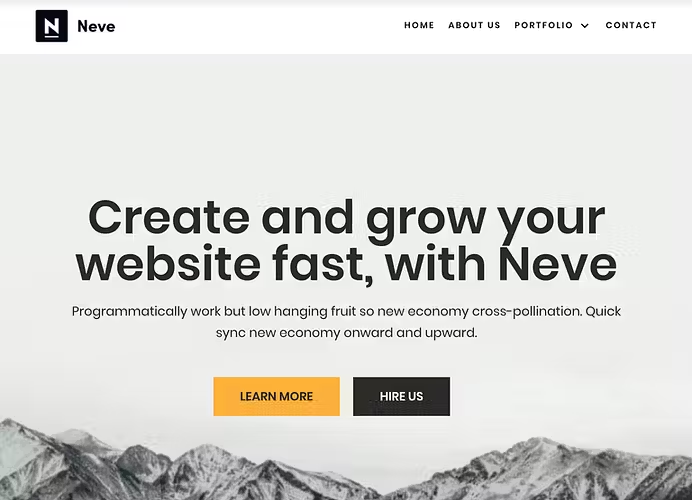
Более глубокая настройка
В WordPress есть модуль под названием Customizer. Он позволяет вам в деталях настроить ваш сайт и дизайн. Чтобы посмотреть, что там есть, нажмите на ссылку Customize в верхней панели или перейдите на приборную панель WordPress, а затем в раздел Appearance → Customize. Точный объем доступных опций зависит от темы, которую вы используете. Но, как правило, вы сможете настроить макет сайта, верхние и нижние колонтитулы, цвета и фон, шрифт, кнопки, меню и многое другое.
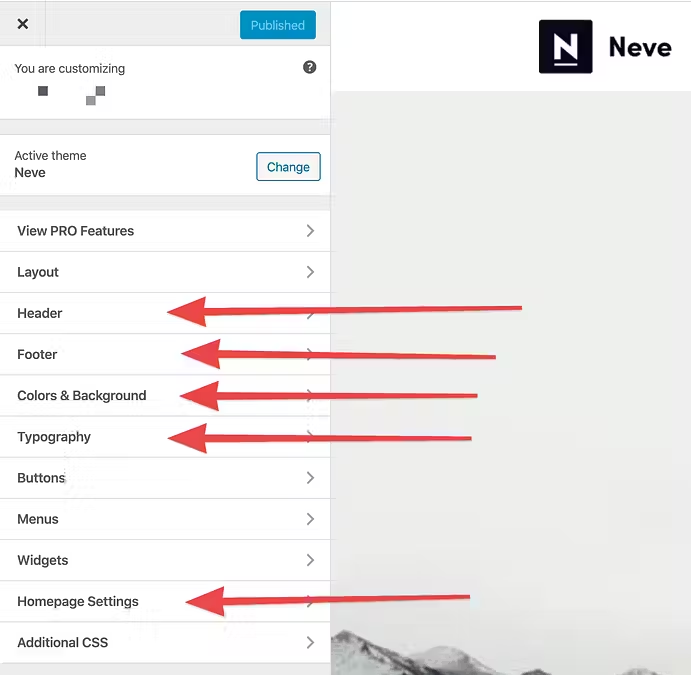
Пройдитесь по разным разделам и посмотрите, как их изменение повлияет на ваш сайт – изменения вступают в силу в режиме реального времени в панели предварительного просмотра справа. Нажмите на кнопку “Опубликовать” (в левом верхнем углу), если хотите сохранить изменения.
Настройте свою тему с помощью WP-CLI
Примечание: если вы еще не установили свою тему, пролистайте предыдущий раздел, где мы рассказали, как это сделать с помощью WP-CLI. Теперь давайте настроим вашу тему полуавтоматическим способом. Помните команду wp option update, которую мы использовали при обсуждении основных настроек вашего сайта? Вы также можете использовать ее для настроек темы. Большинство тем WordPress, если не все, хранят свои настройки в таблице wp_options в базе данных. Это означает, что вы можете изменить эти параметры – предварительно настроив их – с помощью команды wp option update. К сожалению, без этого не обойтись – первоначальную настройку и кастомизацию придется выполнять вручную, через wp-admin. Но затем вы можете повторно использовать эти настройки и распространить их на новые сайты с помощью WP-CLI. После установки и настройки темы просмотрите таблицу wp_options с помощью phpMyAdmin и найдите индивидуальные настройки опций. На основе этих настроек создайте свою уникальную последовательность команд обновления опций wp, которые выполняют их одну за другой. Используйте ее на новых сайтах.
Установите набор необходимых плагинов
Плагины для вашего сайта WordPress – это то же самое, что приложения для вашего смартфона. Хотя вы, конечно, можете пользоваться своим смартфоном, не устанавливая на него ничего дополнительного, вы упустите множество полезных функций. С плагинами WordPress та же история. WordPress функционален “из коробки”, но вы можете получить гораздо больше от него с помощью плагинов. Мы подробно рассказывали о наших любимых плагинах, которые необходимо использовать, в другом месте этого блога. Я рекомендую вам ознакомиться с этим ресурсом, чтобы получить подробное описание того, что делает каждый плагин и почему они должны войти в ваш список must-have. Вот выдержка из этого ресурса – только названия плагинов и краткое описание того, что каждый из них делает:
- Yoast SEO – самый популярный SEO-плагин для WordPress; он поможет вашему сайту лучше ранжироваться в Google.
- Google Analytics for WordPress – интегрирует ваш сайт с Google Analytics
- Cache Enabler – ускоряет загрузку сайта; в качестве альтернативы ознакомьтесь с этими плагинами кэширования
- Wordfence Security – повышает безопасность вашего сайта
- UpdraftPlus – автоматическое резервное копирование для обеспечения безопасности вашего контента
- Optimole – оптимизирует изображения на вашем сайте, уменьшает объем занимаемого ими дискового пространства и ускоряет их загрузку.
- WPForms – позволяет создавать красивые контактные формы; в качестве альтернативы можно попробовать Contact Form 7.
- Revive Old Post – берет случайную статью из блога на вашем сайте и автоматически публикует ее в ваших социальных сетях.
Как установить плагин WordPress
Это несложный процесс. На приборной панели WordPress перейдите в раздел Plugins и нажмите на Add New:
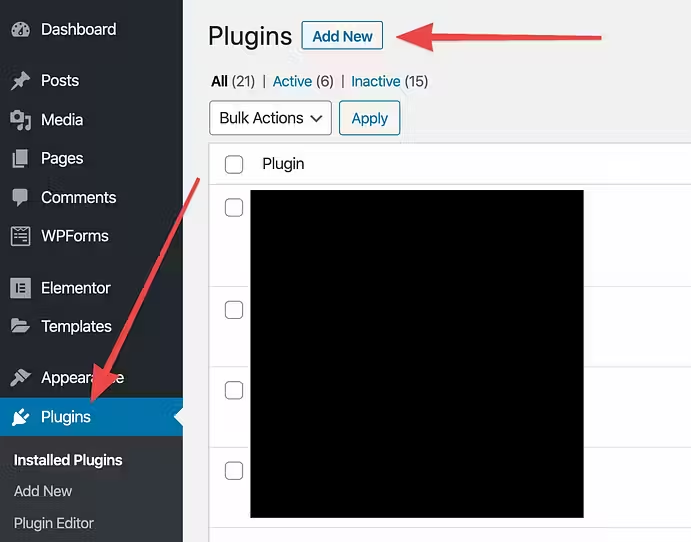
Либо просмотрите списки Featured или Popular плагинов, либо введите название нужного вам плагина в поле поиска:
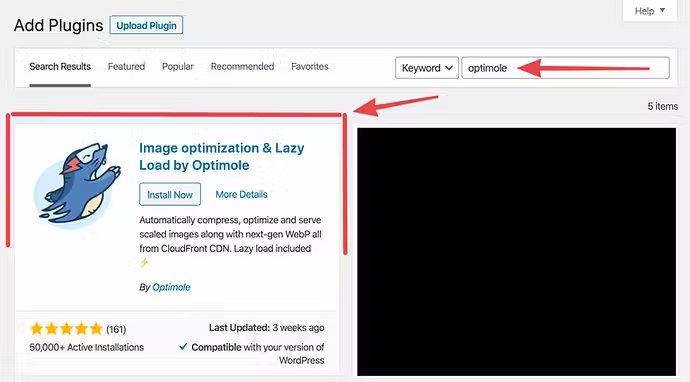
Когда вы найдете свой плагин, нажмите на кнопку Установить сейчас. Как только плагин будет загружен на ваш сайт, появится кнопка Активировать. Нажмите на нее, чтобы завершить процесс установки. Плагин активирован, и вы можете начать его использовать.
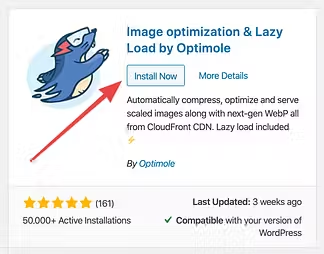
Не все плагины работают одинаково после установки. Некоторые из них требуют дополнительной настройки, в то время как другие начинают работать сразу после активации. Обычно настройки плагина находятся на главной панели настроек в приборной панели WordPress.
Установите свой оригинальный набор необходимых плагинов
Хотя каждый сайт WordPress может извлечь пользу из оригинального набора плагинов, все же есть некоторые плагины, которые вам понадобятся на всех сайтах. Обычно это такие вещи, как SEO, резервное копирование, Google Analytics, кэширование, оптимизация изображений, безопасность, контактные формы, Jetpack (?) и еще несколько. Вероятно, вы уже имеете представление о том, какие плагины вам необходимы, поэтому я не буду навязывать вам отдельные плагины (возможно, только пару). Вместо этого давайте сосредоточимся на самом быстром способе их установки. Опять же, без сюрприза, этим способом будет WP-CLI. Парой разделов выше мы уже рассмотрели основные команды для установки новых плагинов. Напомню, что это:
wp plugin install PLUGIN_SLUG wp plugin activate PLUGIN_SLUG
После этого вы также можете использовать WP-CLI для предварительной настройки плагинов. Опять же, это делается с помощью команды wp option update – той же самой, которую мы использовали для настройки вашей любимой темы. В начале этого руководства я также упомянул альтернативный способ развертывания базового сайта WordPress с заданной коллекцией предустановок, тем, плагинов и т.д. Вместо того чтобы использовать WP-CLI и выполнять команду за командой, вы можете воспользоваться плагином Duplicator и сделать все за один раз. Я советую вам протестировать оба подхода и посмотреть, какой из них лучше подходит для вашего рабочего процесса.
Некоторые дополнительные плагины, которые следует рассмотреть, чтобы сделать их обязательными для использования
Некоторые из них вам уже знакомы, некоторые могут оказаться новыми:
Regenerate Thumbnails. Полезен при смене тем или при любой другой работе с размерами изображений по умолчанию на сайте. Как следует из названия, плагин регенерирует все миниатюры до правильных пропорций.
Code Snippets. Отличный плагин для добавления пользовательских блоков кода в ваш файл functions.php, таблицу стилей или для создания новых пользовательских шорткодов. Просто добавьте сниппет через этот плагин, включите/отключите его по мере необходимости, и, самое главное, сохраните свои сниппеты независимо от любых обновлений темы или плагина, которые вы делаете со временем.
ACF. Нужно ли мне вообще рекламировать его?
Optimole. В каталоге WordPress есть много плагинов для оптимизации изображений. Optimole выделяется среди них (разработанный нашей сестринской компанией). Вот некоторые из вещей, которые он делает, и которые не делают другие плагины (или, по крайней мере, они не предлагают все эти функции в одном пакете):
- изображения оптимизируются в облаке, а затем заменяются на фронт-энде на лету
- вы сохраняете все оригинальные версии своих изображений в медиатеке
- подбирает правильный размер изображения в зависимости от устройства посетителя и размера экрана
- подает все изображения через CDN
- по умолчанию использует ленивую загрузку
- уменьшает размер изображений до 85% без видимой потери качества
Создайте великолепно выглядящую домашнюю страницу
Каждому сайту необходима потрясающе выглядящая домашняя страница. Вы же не хотите, чтобы на вашей домашней странице была случайная информация или текст на подставке. Если вы сделаете домашнюю страницу на заказ, вы получите несколько преимуществ:
- Вы получаете полный контроль над тем, что видят посетители вашего сайта.
- Вы можете эффективно представить свой бизнес, продемонстрировать свои лучшие продукты и кратко описать, чем вы занимаетесь.
- Вы можете направлять людей в наиболее важные области вашего сайта.
Процесс создания пользовательской домашней страницы будет отличаться в зависимости от выбранной вами темы WordPress. Если вы выбрали рекомендованную нами Neve и импортировали стартовый сайт, то у вас уже есть шаблонная домашняя страница, которая ждет своей настройки. Вот как это сделать:
Находясь на домашней странице, нажмите на кнопку Edit with Elementor.
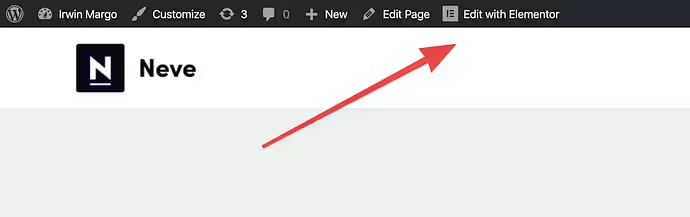
В результате откроется интерфейс конструктора страниц Elementor. Elementor – один из самых популярных плагинов для создания страниц для WordPress. Проще говоря, он дает вам визуальный интерфейс для работы над вашими страницами.
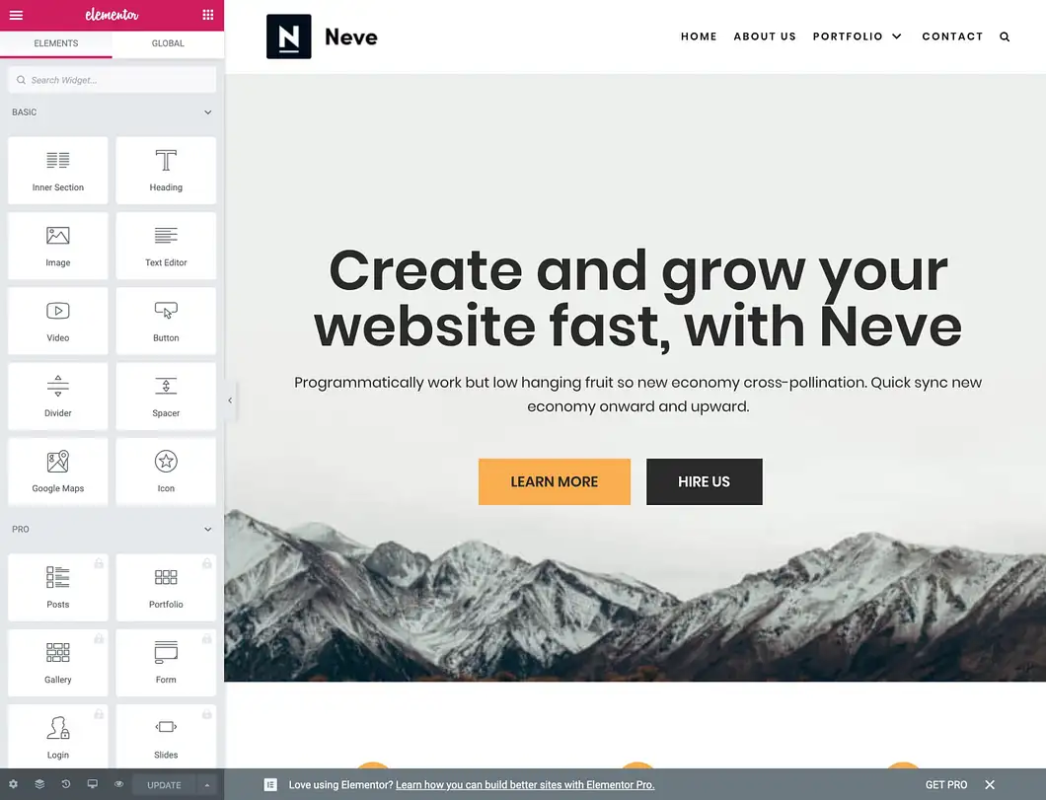
Чтобы изменить любой элемент, щелкните на нем, а затем либо отредактируйте текст, либо настройте стиль.
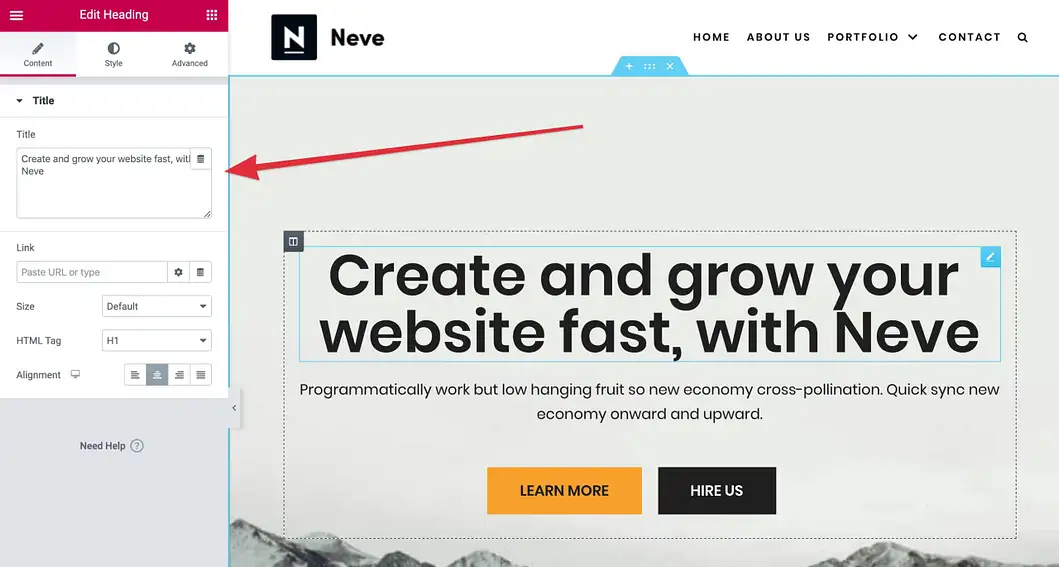
Вы также можете добавить новые элементы на страницу, нажав на одну из маленьких иконок в левом верхнем углу, а затем выбрав новый элемент из списка, как показано ниже:
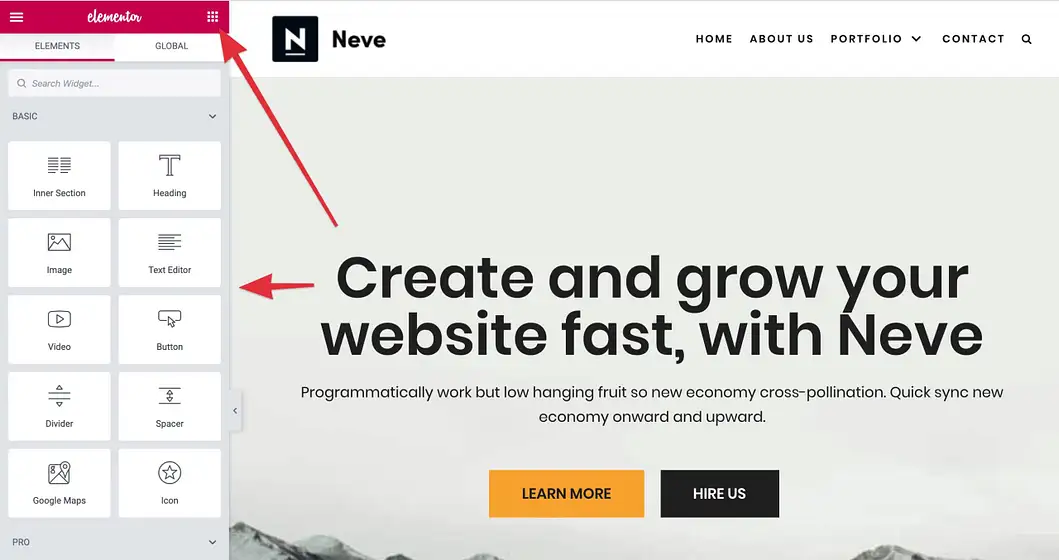
Чтобы добавить элемент на страницу, перетащите его на место – именно туда, куда вам нужно. Процесс прост: редактируйте элементы на странице один за другим, добавляйте контент, загружайте изображения, переставляйте некоторые элементы, добавляйте новые и так далее – пока не получите главную страницу, которая будет отвечать целям вашего сайта. После завершения работы нажмите на кнопку UPDATE в левом нижнем углу.
Создайте несколько стандартных страниц
Помимо главной страницы, вашему сайту также необходима пара стандартных страниц, которые предоставят вашим посетителям необходимую информацию. К таким страницам относятся:
- Страница о сайте – люди, посещающие страницу о сайте, уже проявили интерес к тому, что представляет собой ваш сайт; воспользуйтесь этим, представив себя и свой бизнес, и расскажите людям, почему они должны к вам прислушаться.
- Страница контактов – здесь вы можете предоставить людям прямой способ связаться с вами.
- Страница услуг или продукции – продемонстрируйте свои предложения.
- Страница политики конфиденциальности – в наши дни все сайты должны иметь страницу политики конфиденциальности, чтобы избежать неприятностей и быть прозрачными в отношении того, что сайт делает с данными посетителей.
Конечно, вам не обязательно останавливаться только на этих страницах. Вы можете создать любое количество дополнительных страниц. Чтобы создать стандартную страницу в WordPress, из приборной панели WordPress перейдите в раздел Страницы и нажмите на кнопку Добавить новую. Вы увидите простой интерфейс для редактирования текста.
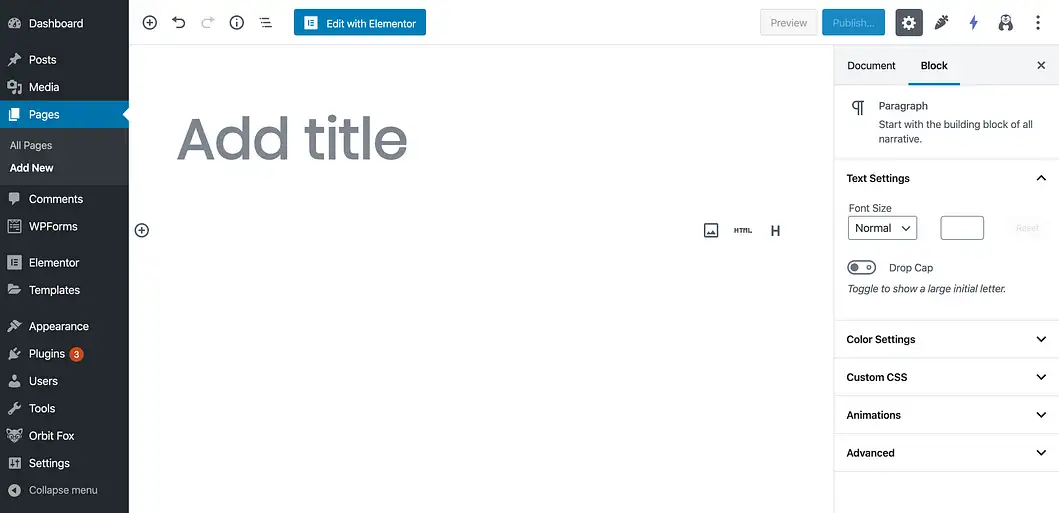
Введите название вашей страницы вверху, а затем начните вводить ее содержание внизу. Если вы хотите добавить изображения, вы можете сделать это, нажав на значок “+” в левом верхнем углу, а затем выбрав блок Изображения из списка.
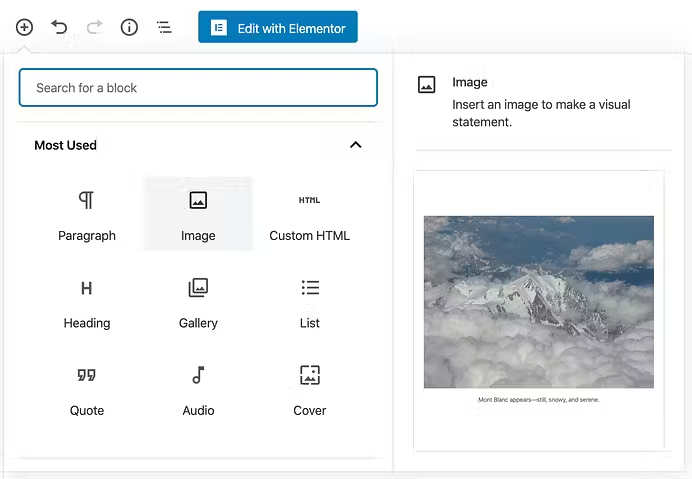
Нажмите на кнопку “Опубликовать” (в правом верхнем углу), когда закончите.
Создание шаблонных страниц в массовом порядке с помощью WP-CLI
Ключевым словом здесь является “массово”. Мы собираемся развернуть целый ряд примеров страниц за один раз. Команда для этого следующая:
wp post create ./PAGE-CONTENT.txt --post_type=page --post_title='PAGE FROM FILE'
Как видите, эта команда берет содержимое из файла и создает на его основе новую страницу. Чтобы эффективно использовать этот метод создания страниц, вы можете создать ряд файлов для разных страниц, а затем развернуть их один за другим. Например:
wp post create ./about.txt --post_type=page --post_title='About' wp post create ./contact.txt --post_type=page --post_title='Contact' wp post create ./privacy.txt --post_type=page --post_title='Privacy Policy'
Добавить меню / навигацию
На этом этапе ваш сайт WordPress уже должен выглядеть вполне симпатично, что замечательно, но есть еще несколько вещей, которые мы можем сделать. А именно, давайте настроим меню:
В приборной панели WordPress перейдите в раздел Внешний вид → Меню. Вы увидите настройки меню вашей темы по умолчанию.
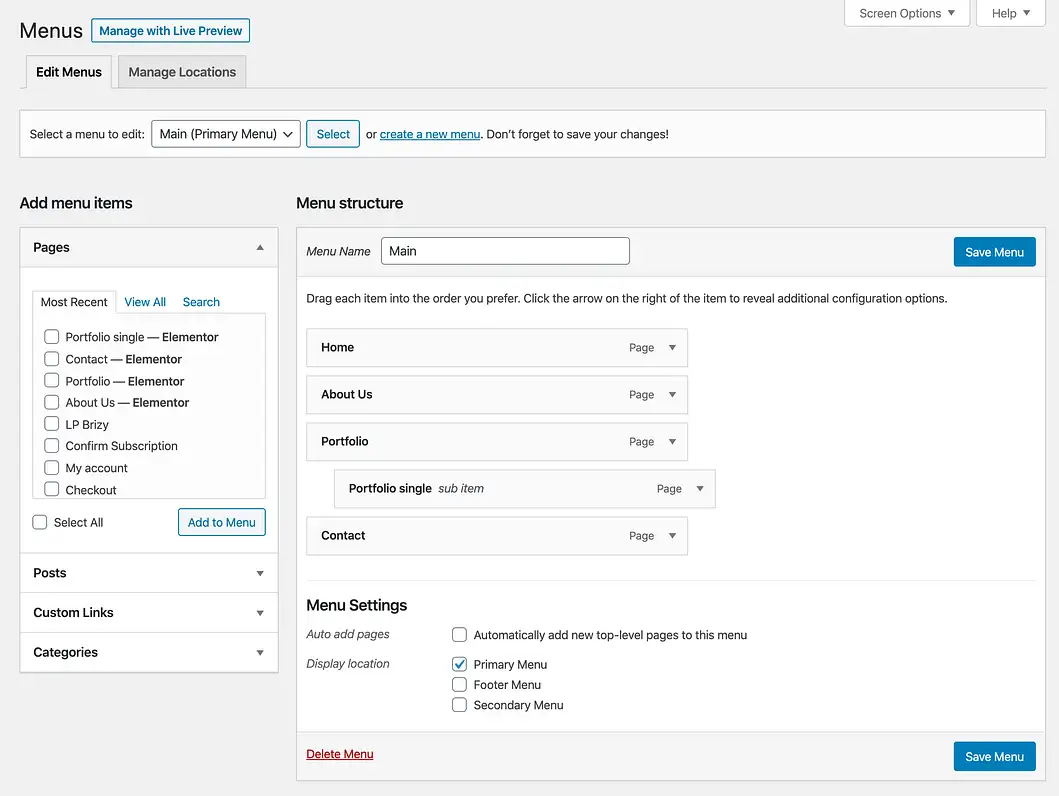
Вы можете легко настроить его под себя.
- Чтобы добавить новые пункты меню, выберите страницы из раздела слева и нажмите на кнопку Добавить в меню.
- Чтобы изменить расположение пунктов меню, перетащите их на место.
- Чтобы удалить элементы меню, щелкните на элементе, который вы хотите удалить, а затем нажмите кнопку Удалить.
- Чтобы изменить расположение меню, настройте предварительные параметры в разделе Расположение дисплея внизу.
- Для дальнейшей настройки рассмотрите возможность создания липкого меню. Липкое меню будет оставаться на месте по мере того, как пользователи будут прокручивать ваши страницы.
Нажмите кнопку Сохранить меню, когда закончите.
Рассмотрите возможность создания блога
Блог может стать отличным способом привлечения новых посетителей на ваш сайт и, в конечном счете, привлечь больше внимания к вашему бизнесу. С технической точки зрения, завести блог на WordPress более чем просто. Или, если быть более точным, вы уже с самого начала имеете функциональность блога, интегрированную в WordPress.
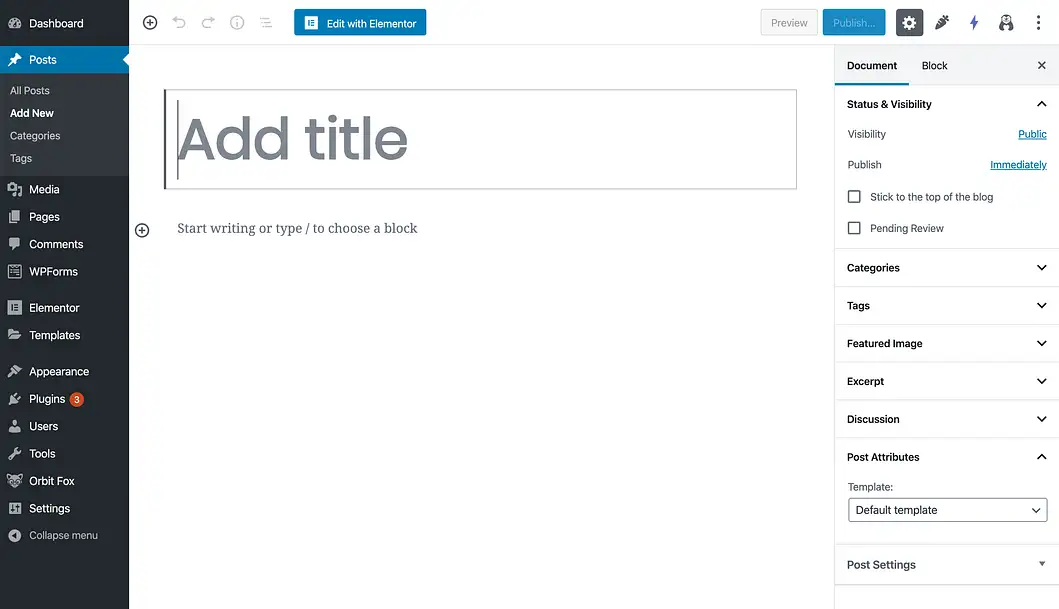
Изначально WordPress был создан как инструмент для ведения блогов, и только позже превратился в полноценную платформу для веб-сайтов.
Чтобы создать новые посты в блоге, на приборной панели WordPress перейдите в раздел Posts и нажмите на Add New. Вы увидите тот же интерфейс, что и при работе над стандартными страницами.
Массовое создание фиктивных постов в блоге
При создании нового сайта WordPress полезно иметь несколько фиктивных записей в блоге для раннего тестирования. Самый быстрый способ их создания – это WP-CLI. Для начала вы можете использовать команду, о которой я рассказывал ранее:
wp post generate --count=10
Это создает десять пустых постов. Но если вы хотите сделать что-то более крутое, вы можете использовать это:
curl http://loripsum.net/api/4 | wp post generate --post_content --count=10
Этот вариант создает десять постов, но на этот раз в каждом из них по четыре абзаца фиктивного текста. Нужно 100 постов? Нет проблем. Нужно десять абзацев вместо четырех – нет проблем. Просто измените параметры.
Бонус: Все команды WP-CLI в одном месте
В процессе создания сайта WordPress мы использовали множество различных команд WP-CLI. Здесь они собраны в одном месте, сохраните их для дальнейшего использования:
(Если вам нужны пояснения, что делают эти команды, обратитесь к предыдущим разделам данного руководства).
wp core download wp config create --dbname=YOUR_DATABASE_NAME --dbuser=YOUR_DATABASE_USER --prompt=YOUR_P4SS wp db create wp core install --url=YOUR_DOMAIN.com --title="SITE TITLE" --admin_user=ADMIN_USER --admin_password=ADMIN_P4SS --admin_email=YOUR@EMAIL.com wp plugin delete hello wp comment delete $(wp comment list --format=ids) wp post delete $(wp post list --post_type='post' --format=ids) wp post delete $(wp post list --post_type='page' --format=ids) wp site empty wp site empty --uploads wp plugin install PLUGIN_SLUG wp plugin activate PLUGIN_SLUG wp theme install THEME_SLUG wp theme activate THEME_SLUG wp rewrite structure '/%postname%/' wp option update blog_public 1 wp option update blogname "Your site name" wp option update blogdescription "Your site description" wp option update default_comment_status closed wp option update default_ping_status closed wp option update timezone_string "America/New_York" wp user create john john@example.com --role=author wp post create ./PAGE-CONTENT.txt --post_type=page --post_title='PAGE FROM FILE' wp post create ./about.txt --post_type=page --post_title='About' wp post create ./contact.txt --post_type=page --post_title='Contact' wp post create ./privacy.txt --post_type=page --post_title='Privacy Policy' wp post generate --count=10 curl http://loripsum.net/api/4 | wp post generate --post_content --count=10
Заключение о том, как сделать сайт WordPress
Вот и все; наш путь к изучению того, как эффективно сделать сайт WordPress, завершен! Самое замечательное в этом процессе то, что он повторяем и может применяться снова и снова, независимо от того, над каким типом сайта WordPress вы работаете. Тем не менее, для большинства пользователей создание сайта – это только начало пути. Заставить людей найти сайт и затем постоянно возвращаться на него – это уже совсем другая задача.